在 Chromebook 上安装非官方应用
Chromebook 通常通过 Google Play 商店下载应用程序。然而,有时您可能希望安装的应用程序不在 Play 商店中。这可能是因为该应用程序不符合 Google 的标准,因此未被纳入该平台。如果您仍想安装 APK 文件,您可以通过一些方法实现。

让我们来探索一下在 Chromebook 上安装应用程序的几种可行方法。
使用开发者模式
一种在 Chromebook 上安装应用程序的方式是启用开发者模式。开发者模式是 Chrome 操作系统中一个允许用户修改设备系统文件的特殊区域。 通过此模式,您可以访问诸如根文件,安装其他操作系统以及修改 Chrome OS 系统文件等功能。
然而,此方法并非毫无风险。在学习如何启用开发者模式之前,我们需要了解一些需要谨慎考虑的因素。
启用开发者模式的潜在风险
虽然 Chromebook 的开发者模式可以让您自由定制设备,但它也带来了一些风险。以下是在启用开发者模式前需要了解的几个重要事项:
安全性降低
Chromebook 操作系统由 Google 设计,具有卓越的安全功能。开启开发者模式会禁用其中一些重要的安全检查,使您的设备更容易受到数据泄露和隐私攻击。
数据丢失风险
要启用开发者模式,您需要清除 Chromebook 上的所有数据。一旦启用,设备每次启动都会进入此模式。因此,需要小心退出此功能,因为一个错误操作可能会导致数据再次丢失。在启动此功能之前,备份您的数据至关重要。
失去系统控制
激活开发者模式后,系统启动过程会发生显著变化。您将失去对系统更新的控制,并且无法验证对操作系统所做的更改。
保修失效
启用 Chromebook 的开发者模式会导致您的保修失效。虽然您可以在退出此模式时恢复保修,但如果发生保修问题,设备维修可能会变得更加困难。
如何通过开发者模式安装应用
了解了开发者模式的风险后,让我们看看如何激活此功能:
- 按 ESC + F5 键,然后按电源按钮进入恢复模式。
- 当系统提示插入 USB 驱动器时,按 Ctrl + D。
- 会出现一个新界面,要求您关闭操作系统验证。 点击“输入”。
- 等待 Chromebook 重新启动,然后出现通知操作系统验证已关闭的界面。 按 Ctrl + D 进入开发者模式。
- 给 Chromebook 几分钟时间重新启动。
- 新窗口会再次通知您操作系统验证已关闭。按 Ctrl + D。
- 您的设备将最后一次重新启动,并进入通常的主屏幕。
现在您的 Chromebook 已处于开发者模式,可以安装非 Google 商店的应用。
在开发者模式下安装应用程序
启用开发者模式后,您就可以在 Chrome OS 上下载并安装 APK 应用程序。操作方法如下:
- 访问您要安装的应用程序的网站,并下载其 APK 文件。
- 导航到计算机上的“文件”,并找到应用程序文件。
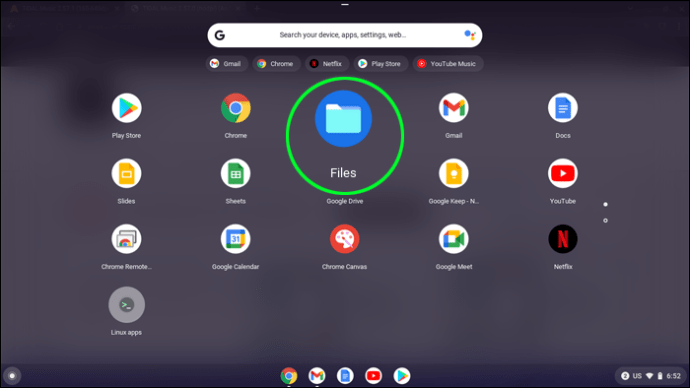
- 右键单击该文件,并选择“包安装程序”。
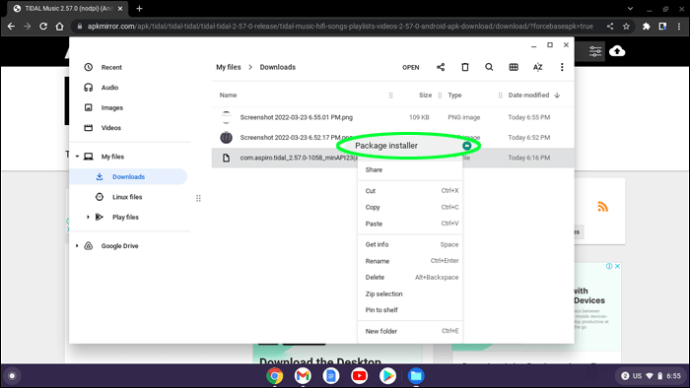
- 按照安装提示操作。
现在,您的应用程序就可以在您的 Chromebook 上使用了。
在不使用开发者模式的情况下安装应用程序
在不启用开发者模式的情况下在 Chromebook 上安装应用程序主要有两个优点:确保设备的安全性,防止数据丢失。要使用此方法,您的电脑必须支持 Google Play,且系统必须至少更新到 Chrome OS 86。满足这些条件后,您可以按照以下说明下载 APK 文件。
启用 Linux 子系统
无需设置开发者模式即可安装非 Android 商店应用。但您需要启用 Android 调试桥 (ADB)。ADB 是一种工具,允许应用程序开发者测试其软件,也可用于安装 APK 文件。要启用 ADB,您必须在您的设备上设置 Linux 子系统。
- 打开“设置”,在搜索栏中输入“Linux”。

- 转到“Linux 开发环境”并启用它。您将收到下载已经开始的通知。
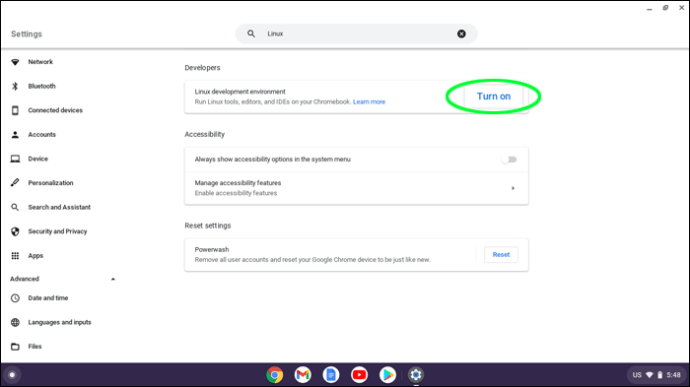
- 点击“下一步”,然后输入您的用户名,并分配磁盘大小。您可以保留默认设置。
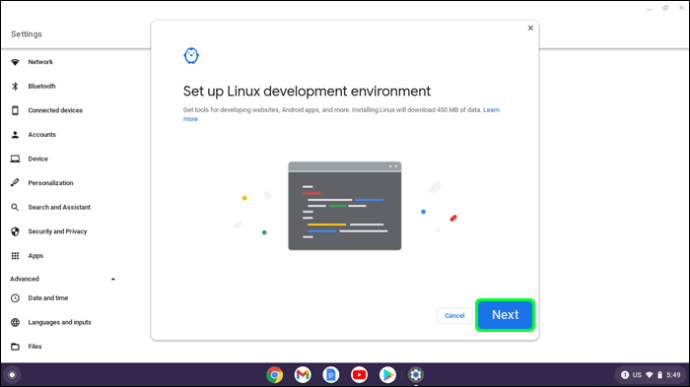
- 点击“安装”以完成该过程,Linux 终端会自动打开。
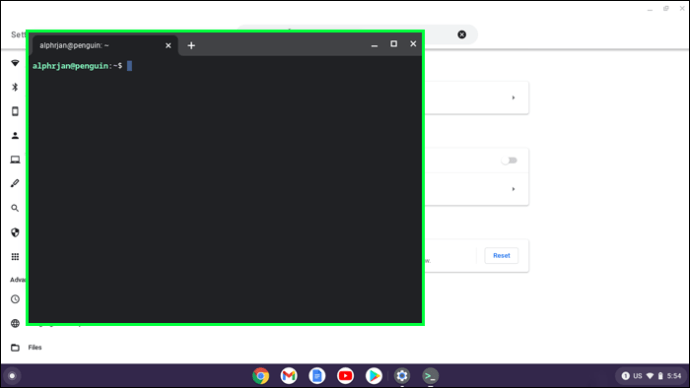
您的 Linux 子系统现已准备就绪。
设置 Android 调试桥
安装 Linux 子系统后,您可以继续启用 ADB。
- 打开系统菜单,然后点击齿轮图标进入“设置”。

- 使用搜索栏查找“Linux”,然后从下拉菜单中选择“开发 Android 应用程序”。
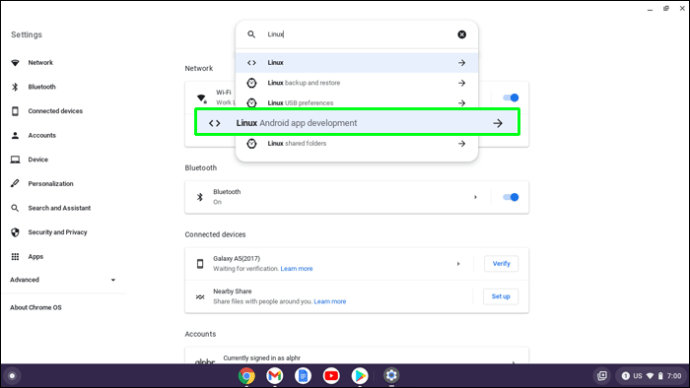
- 将“启用 ADB 调试”切换到 ON 位置。
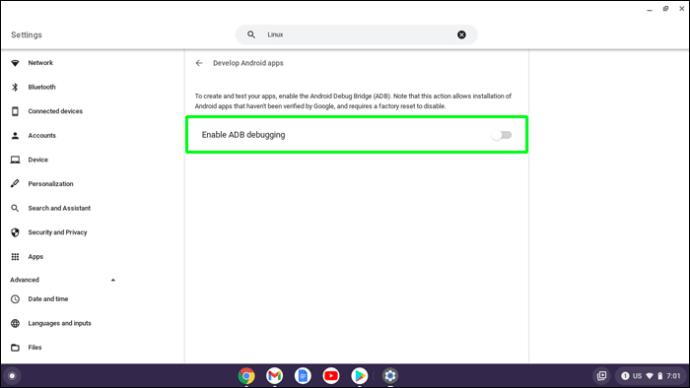
- 确认您要启用 ADB,然后按“重新启动并继续”。
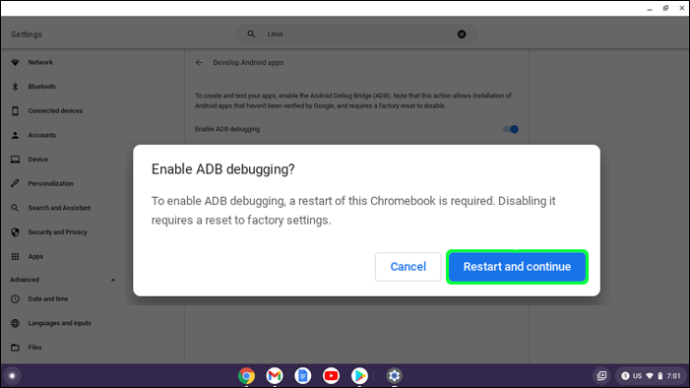
- 等待 Chromebook 重新启动,然后在打开的窗口中点击“全部”。
- 输入“终端”以打开 Linux 终端窗口。
- 在终端窗口中输入以下命令:
sudo apt install android-tools-adb -y
- 这将开始安装过程。完成后,键入以下命令:
sudo adb connect 100.115.92.2:5555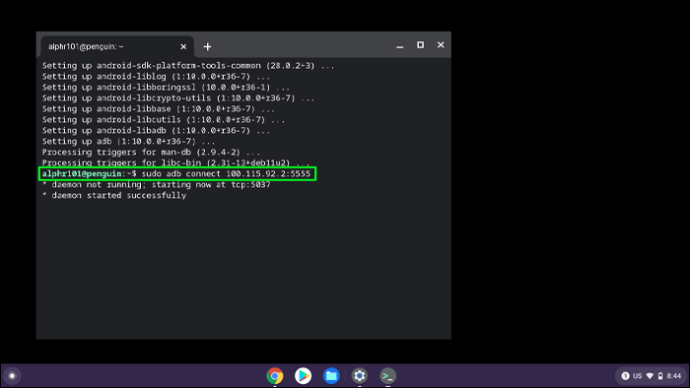
- 出现提示时,确认您要允许 USB 调试。
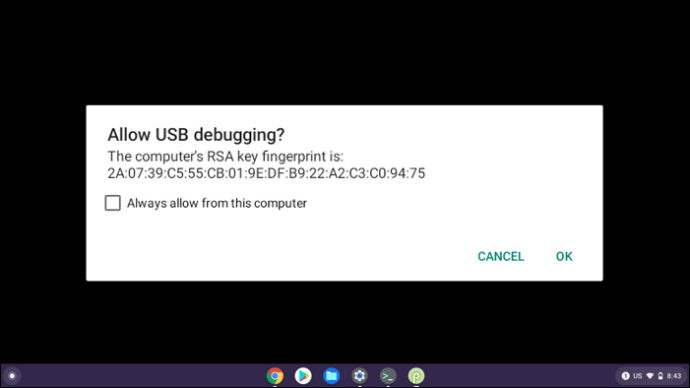
- 点击“始终允许来自这台计算机”,然后点击“确定”。
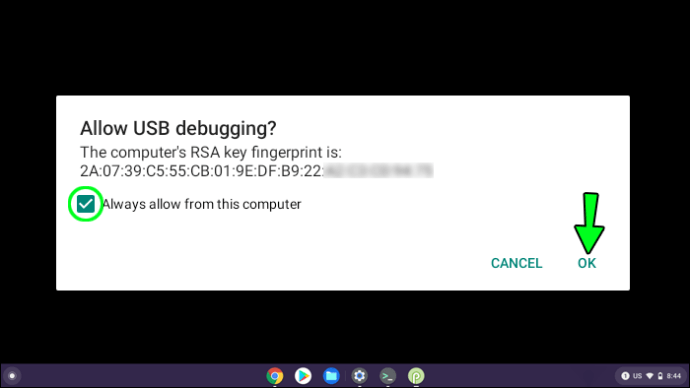
现在,您应该已成功启用 ADB。
在不使用开发者模式的情况下安装应用程序
启用 ADB 后,您就可以将 APK 文件下载到 Chromebook。您可以在下载之前重命名这些文件,方便识别。新名称应以 .apk 结尾。以下是在不启用开发者模式的情况下在 Chromebook 上安装应用程序的方法:
- 下载您要安装的应用程序。
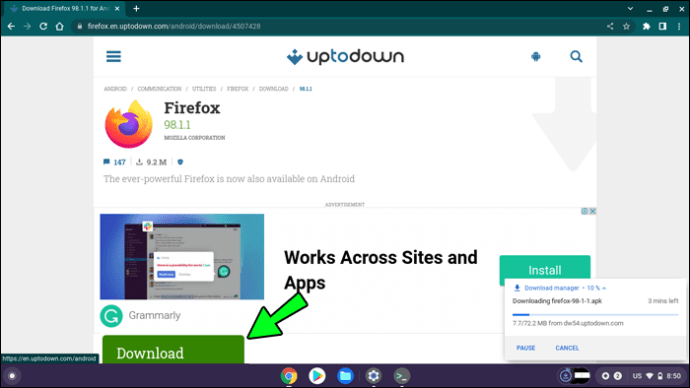
- 将应用程序文件移动到 Linux 文件夹,并应用以下命令:

或者:
adb install (您的应用名称) - 安装过程将开始,您的应用程序将在 Chromebook 上可用。
拓展您的应用选择
在 Chromebook 上安装 APK 文件可能看起来很复杂,但实际上并非如此。通过本指南的帮助,您可以有效地安装这些程序,无论是否启用开发者模式。如果您选择使用开发者模式,请务必记住,您不会像启用此功能之前那样安全。您是否在 Chromebook 上安装了应用程序?请在下面的评论区分享您使用的方法。